Jak naprawić „ERR_SSL_VERSION_OR_CIPHER_MISMATCH” w WordPress
Opublikowany: 2023-07-25Czy błąd „ERR_SSL_VERSION_OR_CIPHER_MISMATCH” uniemożliwia dostęp do witryny WordPress?
Ten błąd jest widoczny tylko podczas odwiedzania witryny korzystającej z certyfikatu SSL. Jest to spowodowane nieaktualnym lub źle skonfigurowanym oprogramowaniem na stronie internetowej lub komputerze użytkownika.
W tym artykule pokażemy, jak naprawić błąd „ERR_SSL_VERSION_OR_CIPHER_MISMATCH” w WordPress.
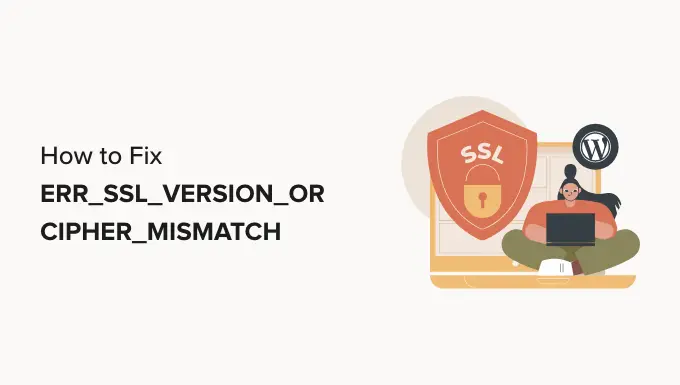
Co to jest błąd ERR_SSL_VERSION_OR_CIPHER_MISMATCH?
Zalecamy, aby wszyscy posiadacze witryny WordPress zainstalowali certyfikat SSL. Może to pomóc w zapewnieniu bezpieczeństwa danych w Twojej witrynie.
Certyfikat SSL jest wymagany, jeśli chcesz akceptować płatności w swoim sklepie internetowym, a także chroni użytkowników na inne sposoby.
SSL oznacza „Secure Sockets Layer”, a TLS oznacza protokół „Transport Layer Security”. Protokoły te opierają się na certyfikatach, które informują użytkownika o tożsamości witryny, z którą się komunikuje.
Podczas odwiedzania bezpiecznej witryny Twoja przeglądarka automatycznie sprawdzi, czy certyfikat SSL jest ważny i aktualny. Sprawdza również wersję używanych protokołów.
Jeśli wystąpi problem, zobaczysz błąd SSL, taki jak ERR_SSL_VERSION_OR_CIPHER_MISMATCH.
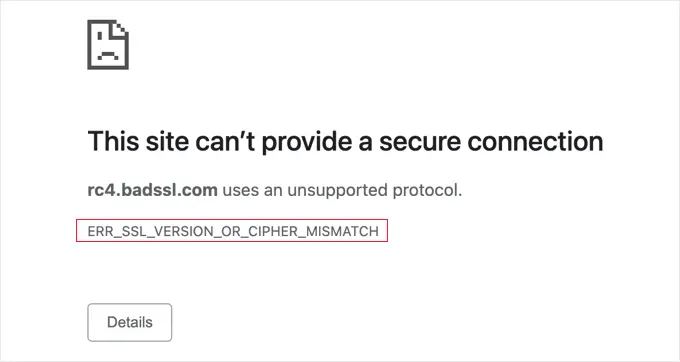
Ten komunikat o błędzie pojawia się, gdy Twoja przeglądarka nie rozpoznaje używanej wersji protokołu SSL lub gdy certyfikat SSL nie jest poprawnie skonfigurowany.
Może się tak zdarzyć, gdy użytkownik korzysta z nieaktualnej przeglądarki internetowej, która nie rozpoznaje najnowszych protokołów TLS. Może to być również spowodowane nieaktualnym lub niezgodnym certyfikatem SSL lub oprogramowaniem witryny.
Mając to na uwadze, rzućmy okiem na kilka kroków, które możesz podjąć, aby naprawić błąd ERR_SSL_VERSION_OR_CIPHER_MISMATCH w WordPress:
- Skanowanie witryny w poszukiwaniu błędów SSL
- Kiedy witryna nie stanowi problemu
Skanowanie witryny w poszukiwaniu błędów SSL
Pierwszą rzeczą, którą musisz zrobić, to przeskanować witrynę WordPress w poszukiwaniu błędów SSL. Pomoże to zidentyfikować problemy, które mogą powodować błąd „ERR_SSL_VERSION_OR_CIPHER_MISMATCH”.
Najprostszym sposobem sprawdzenia jest użycie narzędzia online, takiego jak test serwera SSL Qualys SSL Labs. Po prostu wpisz nazwę domeny witryny, a następnie kliknij przycisk „Prześlij”.
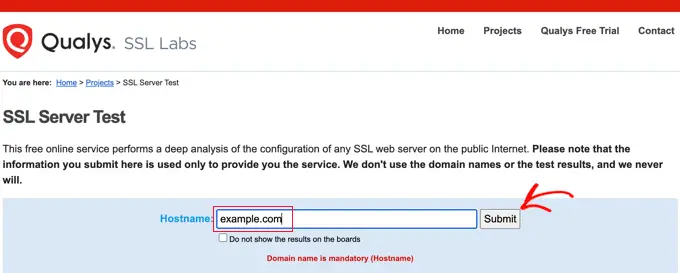
Spowoduje to przeprowadzenie dokładnego testu na stronie internetowej, którego ukończenie zajmie kilka minut. Następnie zobaczysz bardzo szczegółowy raport na temat certyfikatu SSL witryny.
Na poniższym zrzucie ekranu znajdziesz wyniki skanowania na wpbeginner.com. Możesz zobaczyć, że certyfikat SSL WPBeginner jest ważny i zaufany oraz obsługuje najnowszy protokół TLS, czyli TLS 1.3. To jest przykład świetnego wyniku testu SSL.
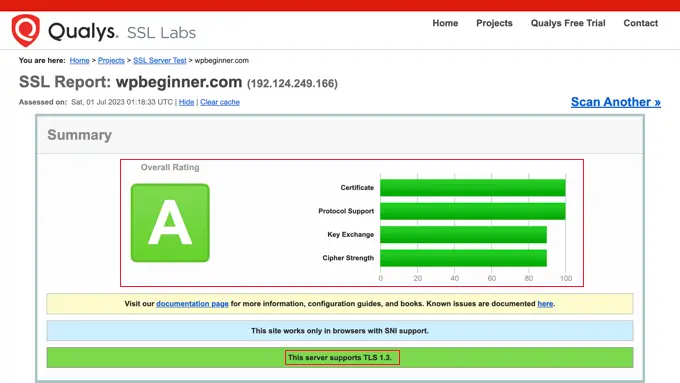
Możesz przewinąć w dół do sekcji Konfiguracja raportu.
Spowoduje to wyświetlenie obsługiwanych wersji protokołu TLS. W tym przypadku obsługiwane są obie aktualnie używane wersje, czyli TLS 1.2 i TLS 1.3.
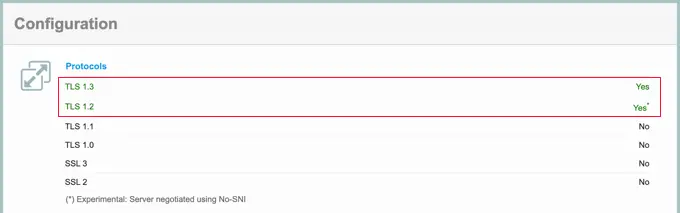
Ważne jest również, aby inne protokoły nie były używane, ponieważ mają znane problemy z bezpieczeństwem.
Jeśli wynik testu wygląda podobnie do tego, oznacza to, że błąd „ERR_SSL_VERSION_OR_CIPHER_MISMATCH” nie jest spowodowany przez witrynę. Możesz przewinąć w dół do ostatniej sekcji tego samouczka, aby dowiedzieć się, jak rozwiązywać problemy z oprogramowaniem na komputerze.
Z drugiej strony, oto zrzut ekranu ze skanowania, które wykryło błędy SSL. Błędy są podsumowane w górnej części raportu, a więcej szczegółów podano poniżej.
Możesz przejść do strony ze szczegółowymi uwagami o błędzie, klikając link „WIĘCEJ INFORMACJI »”.
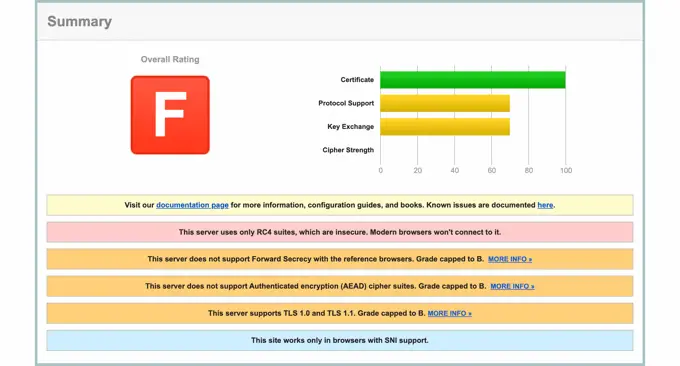
Jeśli raport z testu SSL dla Twojej witryny zawiera błędy SSL, możesz postępować zgodnie z tymi wskazówkami, aby je naprawić.
Twoja witryna korzysta z przestarzałego protokołu TLS 1.0, TLS 1.1 lub RC4 Cipher Suite
Stare protokoły TLS, takie jak TLS 1.0 i TLS 1.1, nigdy nie powinny być uruchamiane, ponieważ mają problemy z bezpieczeństwem, a nowoczesne przeglądarki internetowe przestały je obsługiwać.
To samo dotyczy zestawu szyfrów RC4. Zestaw szyfrów to zestaw algorytmów służących do zabezpieczania witryny za pomocą protokołu TLS. Jednak wersja RC4 okazała się niepewna i nigdy nie powinna być używana.
Renomowane firmy hostingowe WordPress nigdy nie używają niezabezpieczonych wersji protokołu TLS ani pakietu szyfrów.
Jeśli jednak Twoja witryna korzysta z którejkolwiek z tych przestarzałych wersji, skontaktuj się ze swoim dostawcą usług hostingowych i poproś go o włączenie protokołu TLS 1.2 lub TLS 1.3. Będziesz także musiał przejść na zestawy szyfrów AEAD (AES-GCM).
Alternatywnie możesz przenieść się do niezawodnego dostawcy usług hostingowych, takiego jak Bluehost lub SiteGround.

Twoja witryna ma niezgodność nazwy certyfikatu SSL
Ponieważ certyfikat SSL potwierdza, że Twoja witryna jest tym, za co się podaje, nazwa domeny na certyfikacie musi być zgodna z nazwą domeny Twojej witryny. Gdy nie są one takie same, nazywa się to „niezgodnością nazwy certyfikatu SSL”.
Gdy zobaczysz ten błąd w raporcie SSL, wyświetli się lista potencjalnych przyczyn:
- Witryna nie korzysta z SSL, ale współdzieli adres IP z inną witryną, która to robi.
- Witryna już nie istnieje, ale nazwa domeny nadal wskazuje na stary adres IP, pod którym obecnie znajduje się inna witryna.
- Witryna korzysta z sieci dostarczania treści (CDN), która nie obsługuje protokołu SSL.
- Nazwa domeny jest aliasem strony internetowej, której główna nazwa jest inna, ale alias ten nie został przez pomyłkę umieszczony w certyfikacie.
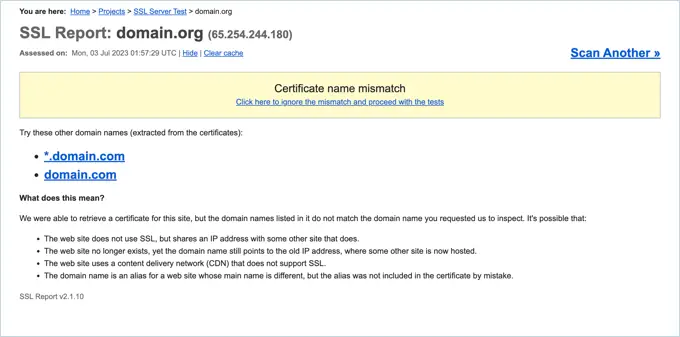
Ten błąd jest prawdopodobnie spowodowany problemem z konfiguracją protokołu SSL.
Możesz zapoznać się z naszym przewodnikiem dla początkujących, jak prawidłowo przenieść WordPress z HTTP na HTTPS, aby uzyskać szczegółowe informacje na temat prawidłowej konfiguracji SSL.
W szczególności upewnij się, że skonfigurowałeś certyfikat SSL do pracy ze wszystkimi odmianami (lub aliasami) nazwy domeny, które będą używane, w tym z adresami URL www i innymi niż www.
Innym rozwiązaniem jest przekierowanie odwiedzających witrynę do właściwej odmiany nazwy domeny.
Na przykład, jeśli Twój certyfikat SSL ma adres URL „https://www.example.com”, możesz przekierować „https://example.com” na ten adres. Zobacz nasz artykuł na temat konfigurowania przekierowań w WordPress, aby uzyskać więcej informacji.
Ten błąd może również pojawić się, jeśli niedawno przeniosłeś swoją witrynę internetową do nowej nazwy domeny lub serwera. Będziesz musiał zaktualizować swój certyfikat SSL o nowe szczegóły.
Jeśli korzystasz z usługi CDN, powinieneś również upewnić się, że obsługuje ona protokół SSL. Jeśli chcesz dokonać aktualizacji, możesz zobaczyć wybrane przez naszych ekspertów najlepsze usługi CDN WordPress w celu uzyskania rekomendacji.
Jeśli potrzebujesz pomocy w rozwiązaniu któregokolwiek z tych problemów, nie wahaj się skontaktować z zespołem pomocy technicznej dostawcy usług hostingowych.
Kiedy witryna nie stanowi problemu
Jeśli witryna nie stanowi problemu, przyczyną błędu jest oprogramowanie zainstalowane na komputerze. Najprawdopodobniej masz nieaktualną przeglądarkę internetową lub oprogramowanie antywirusowe powoduje błąd.
Możesz wykonać te kroki, aby rozwiązać problem.
Zaktualizuj swoją przeglądarkę internetową do najnowszej wersji
Jeśli używasz przestarzałej przeglądarki internetowej, takiej jak Internet Explorer, lub starej wersji nowoczesnej przeglądarki internetowej, możesz zobaczyć ten błąd. Dzieje się tak, ponieważ stare oprogramowanie zostało napisane przed najnowszymi wersjami protokołów TLS i ich nie rozpoznaje.
W takim przypadku wystarczy przełączyć się na najnowszą wersję nowoczesnej przeglądarki internetowej, takiej jak Google Chrome.
Jeśli z jakiegoś powodu nie możesz zaktualizować przeglądarki do nowszej wersji, na przykład jeśli utknąłeś w systemie Microsoft Windows XP, możesz włączyć nowszą wersję protokołu TLS w przeglądarce.
Na przykład w Google Chrome możesz wpisać chrome://flags w pasku adresu, wyszukać „TLS 1.3” i włączyć tę opcję.
Lub jeśli używasz Firefoksa, powinieneś wpisać about:config w pasku adresu, wyszukać TLS, a następnie ustawić wartość security.tls.version.max na 4.
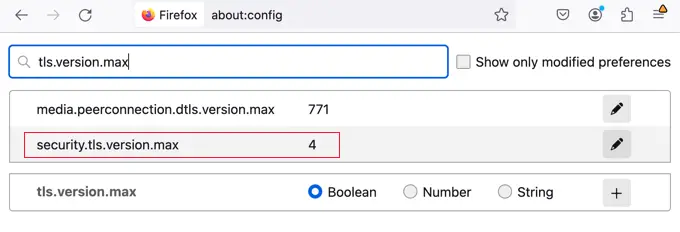
Wyczyść pamięć podręczną przeglądarki i pamięć podręczną SSL
Jeśli po wykonaniu tej czynności nadal widzisz komunikat o błędzie, możesz wykonać jeszcze kilka kroków rozwiązywania problemów. Pierwszą rzeczą jest usunięcie pamięci podręcznej przeglądarki i plików cookie.
Możesz zobaczyć nasz przewodnik na temat czyszczenia pamięci podręcznej we wszystkich głównych przeglądarkach, w którym opisano również, jak wyczyścić pliki cookie.
W systemie Windows można również wyczyścić pamięć podręczną SSL. Może to być przechowywanie nieaktualnych informacji SSL o witrynie, do której próbujesz uzyskać dostęp.
Możesz otworzyć „Opcje internetowe”, wyszukując je w menu Start. Teraz przejdź do zakładki Treść i kliknij przycisk „Wyczyść stan SSL”.

Tymczasowo wyłącz oprogramowanie antywirusowe
Wreszcie możliwe jest, że oprogramowanie antywirusowe lub oprogramowanie zapory sieciowej może być nieprawidłowo skonfigurowane. Może to czasem spowodować pojawienie się błędu „ERR_SSL_VERSION_OR_CIPHER_MISMATCH”, gdy nie powinien.
Jeśli Twoje oprogramowanie ma funkcję automatycznego skanowania SSL, możesz spróbować ją wyłączyć. W przeciwnym razie konieczne będzie tymczasowe wyłączenie oprogramowania antywirusowego. Gdy to zrobisz, możesz ponownie spróbować uzyskać dostęp do witryny.
Jeśli możesz uzyskać dostęp do oprogramowania przy wyłączonym oprogramowaniu antywirusowym, możesz skontaktować się z zespołem pomocy technicznej firmy antywirusowej w sprawie błędu lub przełączyć się na bardziej renomowaną aplikację.
Mamy nadzieję, że nasz samouczek pomógł ci naprawić błąd „ERR_SSL_VERSION_OR_CIPHER_MISMATCH” w WordPress. Możesz także zapoznać się z naszym kompletnym przewodnikiem po bezpieczeństwie WordPress lub naszymi ekspertami, którzy wybrali najlepsze wtyczki bezpieczeństwa WordPress, aby dodatkowo chronić Twoją witrynę.
Jeśli podobał Ci się ten artykuł, zasubskrybuj nasz kanał YouTube, aby uzyskać samouczki wideo WordPress. Można nas również znaleźć na Twitterze i Facebooku.
